[maya] 마야의 리토폴로지 하는 법- quad draw 이해하기 1탄

오늘은 마야의 리토폴로지를 하는 기능인 quad draw에 대해 알아보겠습니다.!!
< quad draw 하기전 과정 >
1. 지브러쉬에서 제작해서 뽑아준 obj파일 혹은 fbx파일을 마야에 떨궈줍니다.
->주로 면이 많은 객체는 지브러쉬에서 decimate master를 진행하고 가져옵니다.
2. 지브러쉬에서 가져온 오브젝트 같은 경우는 크기가 매우 작기때문에 리토폴로지를 진행하기가 매우 어렵습니다.
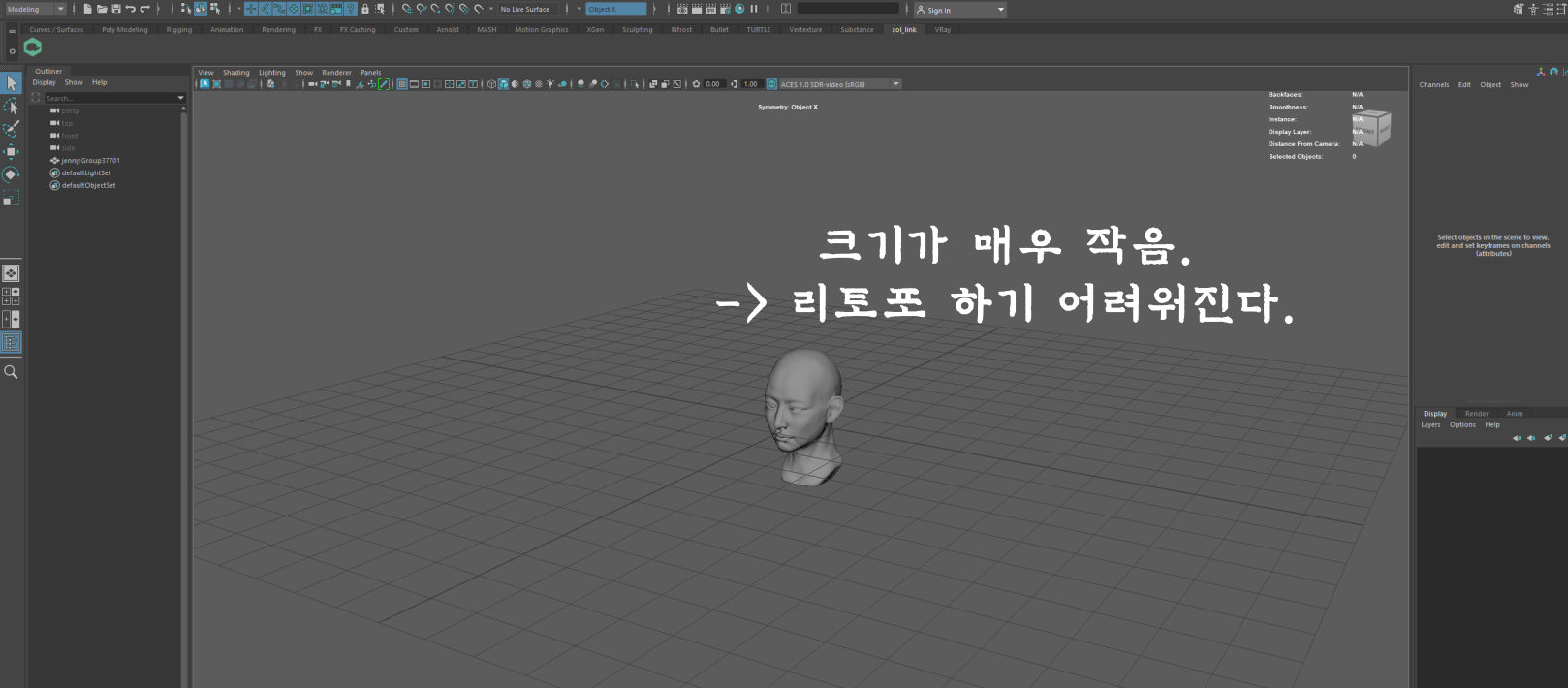
그래서 해당 오브젝트를 ctrl g로 그룹으로 묶고 해당 group 1의 scale x,y,z를 최소 5,5,5 최대 10,10,10정도 늘립니다. 저는 10,10,10으로 늘리겠습니다.
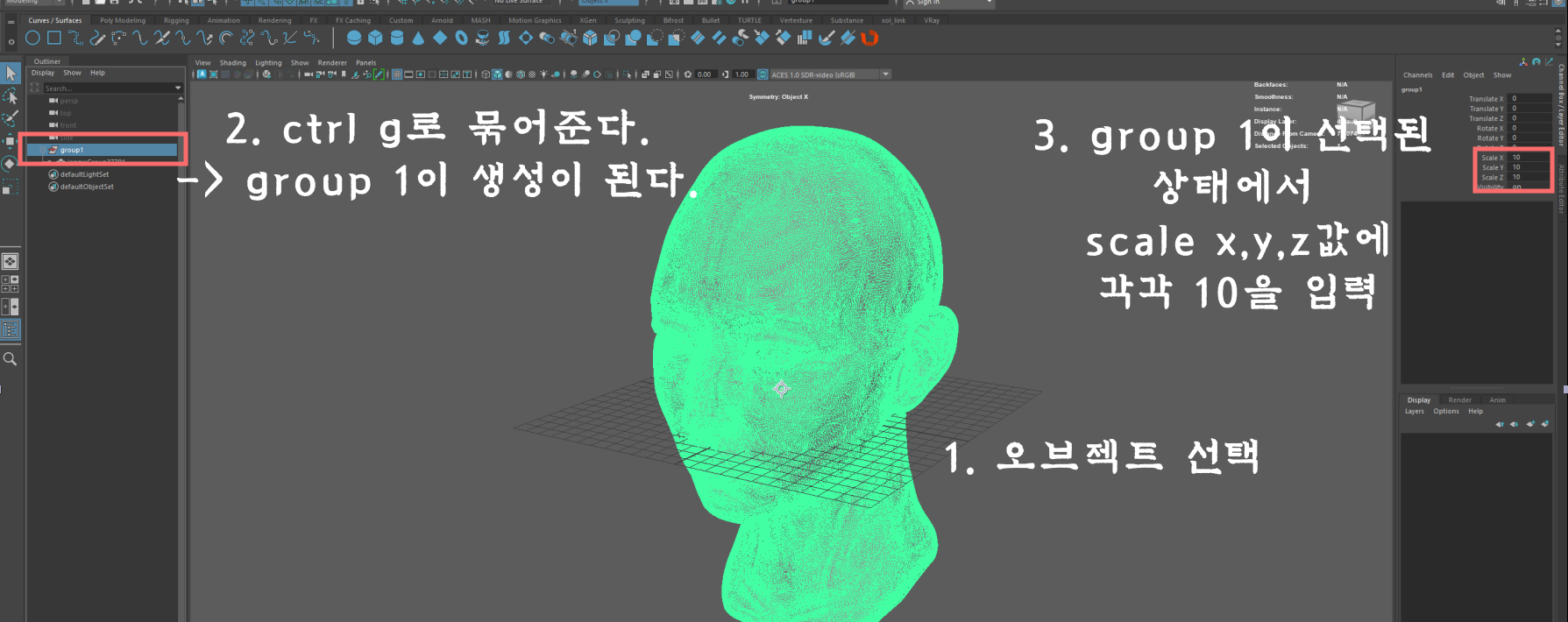
3. group 1를 선택한 상태에서 화면 상단쪽에 자석 모양 아이콘을 클릭해줍니다.
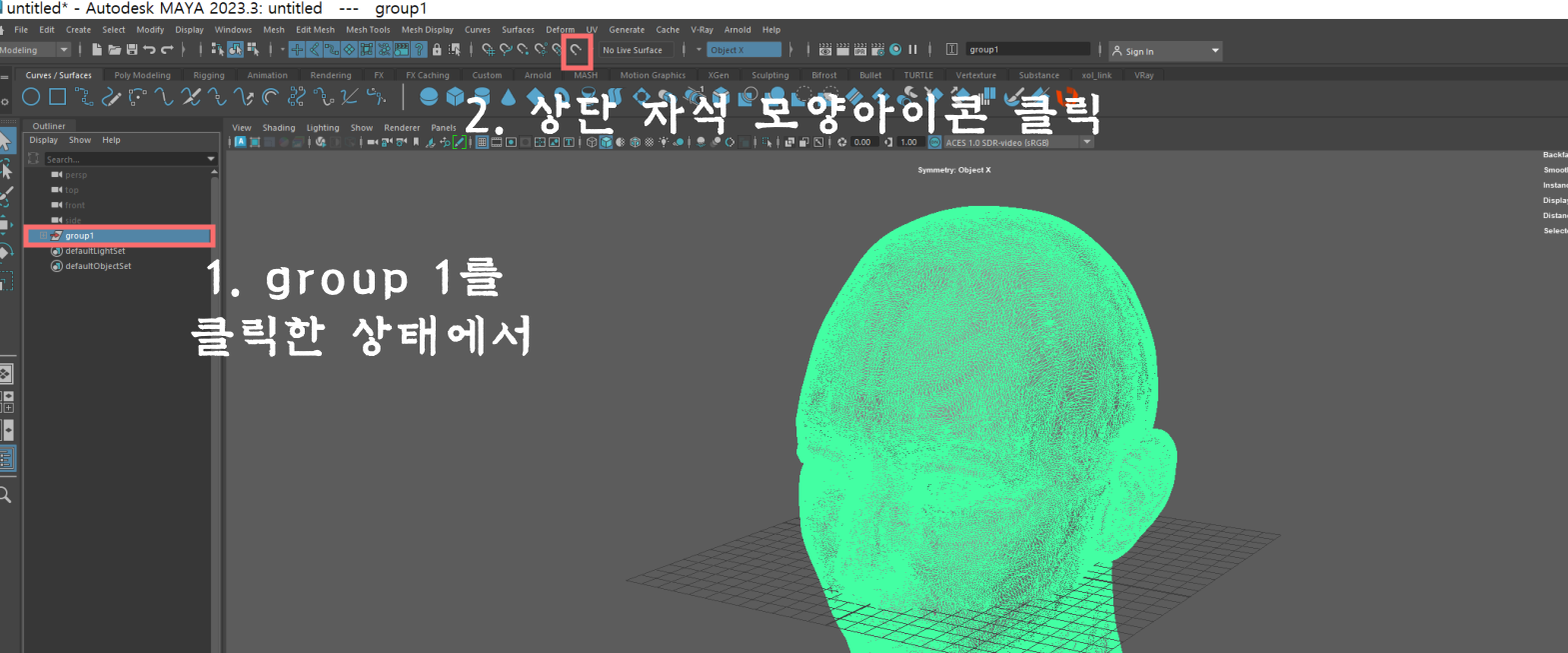
4. 상단 오른쪽에 인벤토리 상자모양을 클릭합니다.
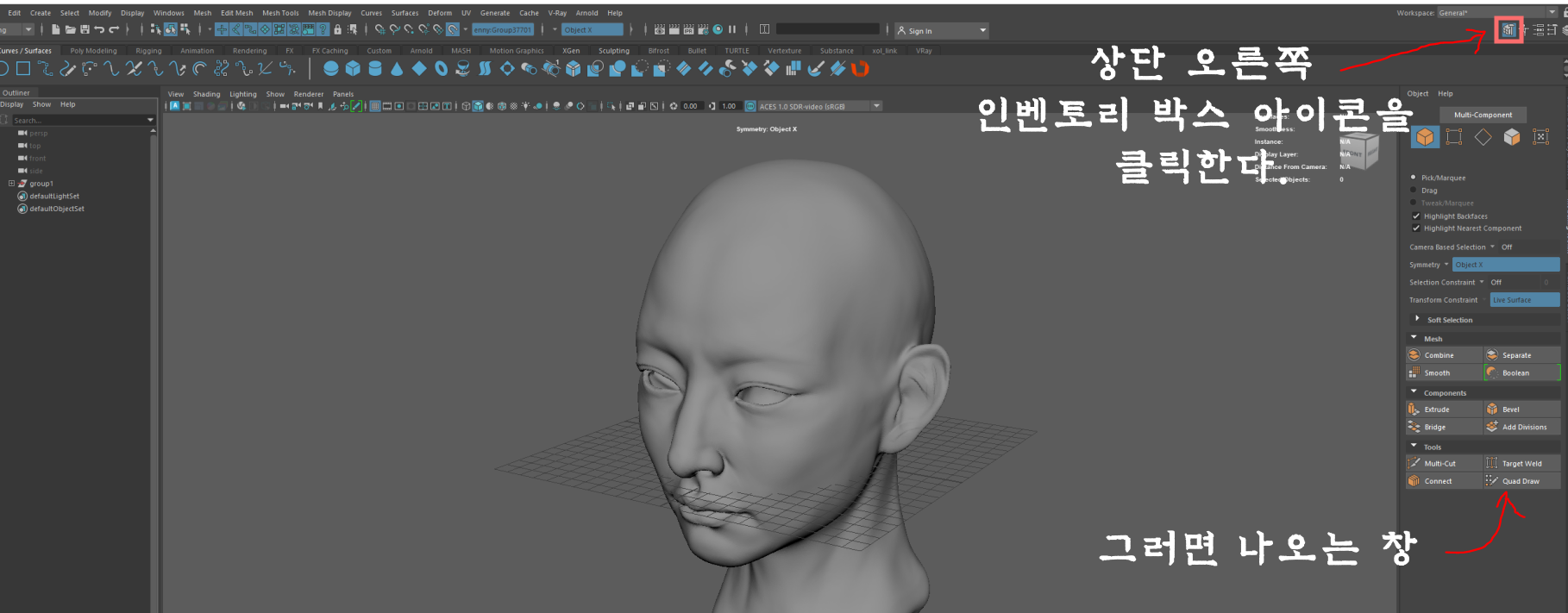
4. 생긴 창 아래의 위치한 quad draw 선택합니다.
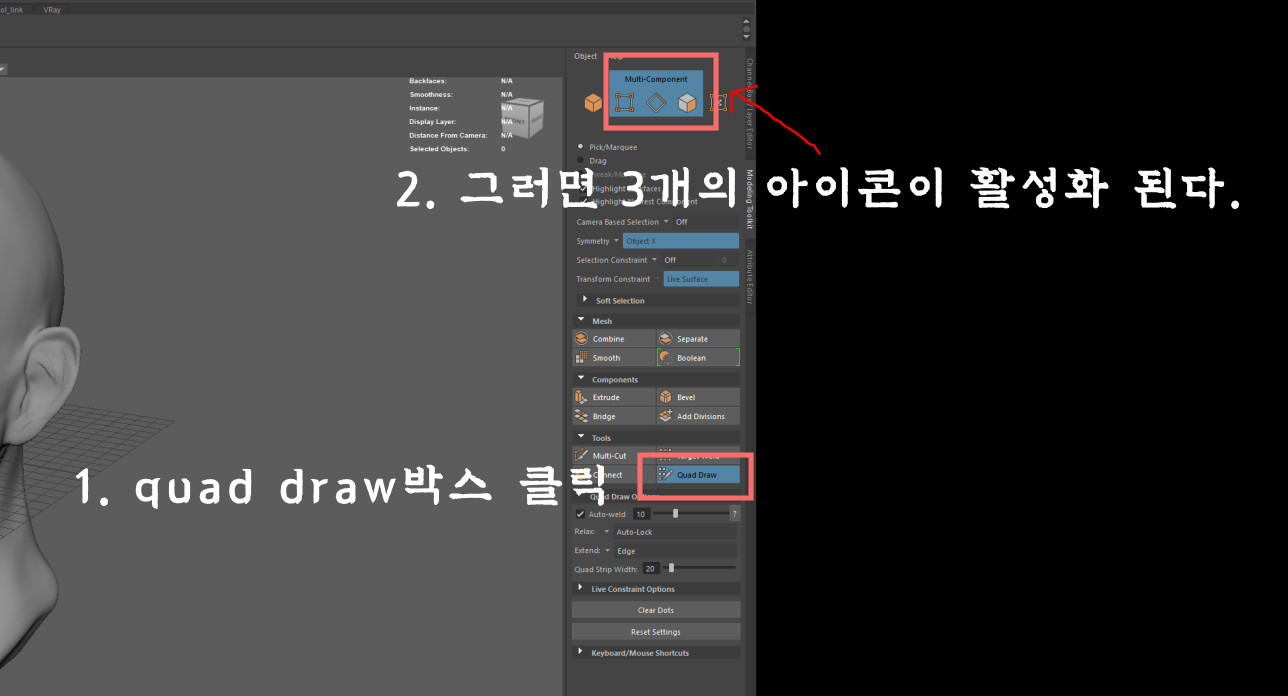
5. 시메트리를 켜주세요.
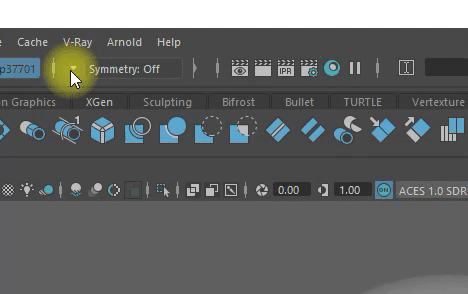
< quad draw 하는 법>
1. 점 4개 찍고 shift 중앙으로 하면 면이 생성이 된다.
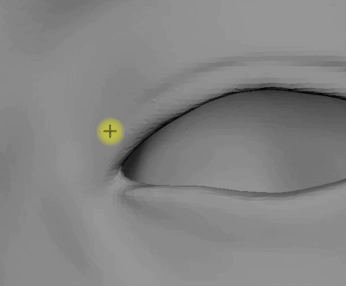
2. 라인을 잡고 tab을 누르면 하나의 라인이 extrude가 되어 면을 뽑아 줄 수 있습니다.
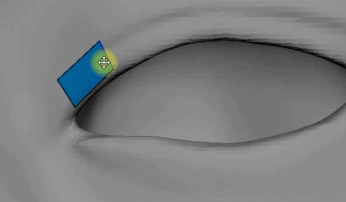
3. 라인을 잡고 휠 + tab을 누르면 잡아준 라인 전체(2개이상의 라인)이 extrude 됩니다.
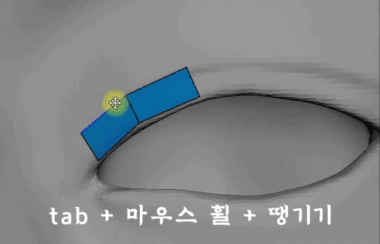
4. shift로 면을 부드럽게 할 수 있습니다.
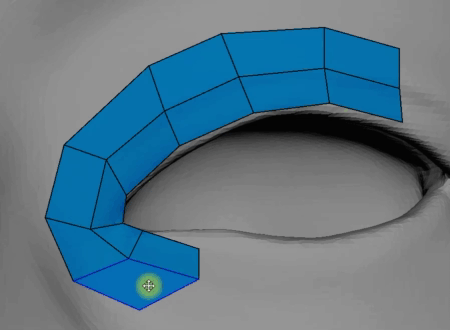
5. 점을 잡고 이동해서 면 이쁘게 만들어줍니다.
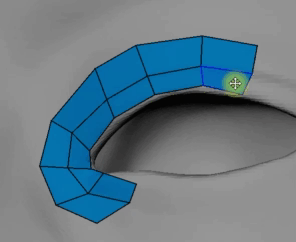
6. ctrl 클릭해주면 해당 부분에 선이 설치가 됩니다.

7. ctrl shift 클릭하면 해당 edge선이 삭제가 됩니다.
< 쿼드 드로우 다 마치고 쿼드드로우로 만든 면 뽑아주는 법 >
1. 쿼드 드로우를 다 했다면 오른쪽 창의 quad draw박스를 클릭해서 해제하고 자석아이콘도 꺼줍니다.
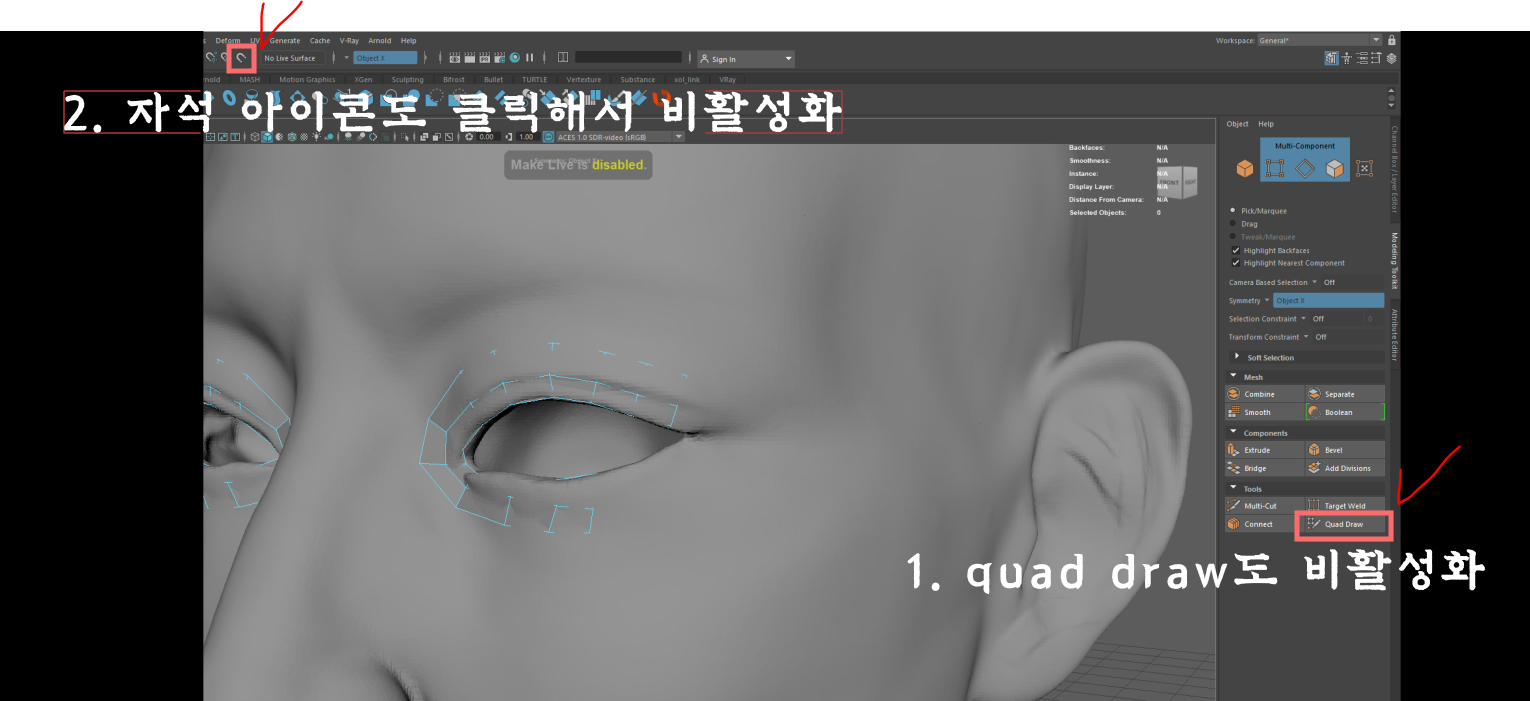
2. 레이어에 내가 쿼드 드로우로 만든 면이 생성되어있는 것을 확인할 수 있다.
ㄴ 주의) 단 현재 가져오기 전 오브젝트보다 10배로 키운상황이기 때문에 다시 10분의 1로 줄여야한다.
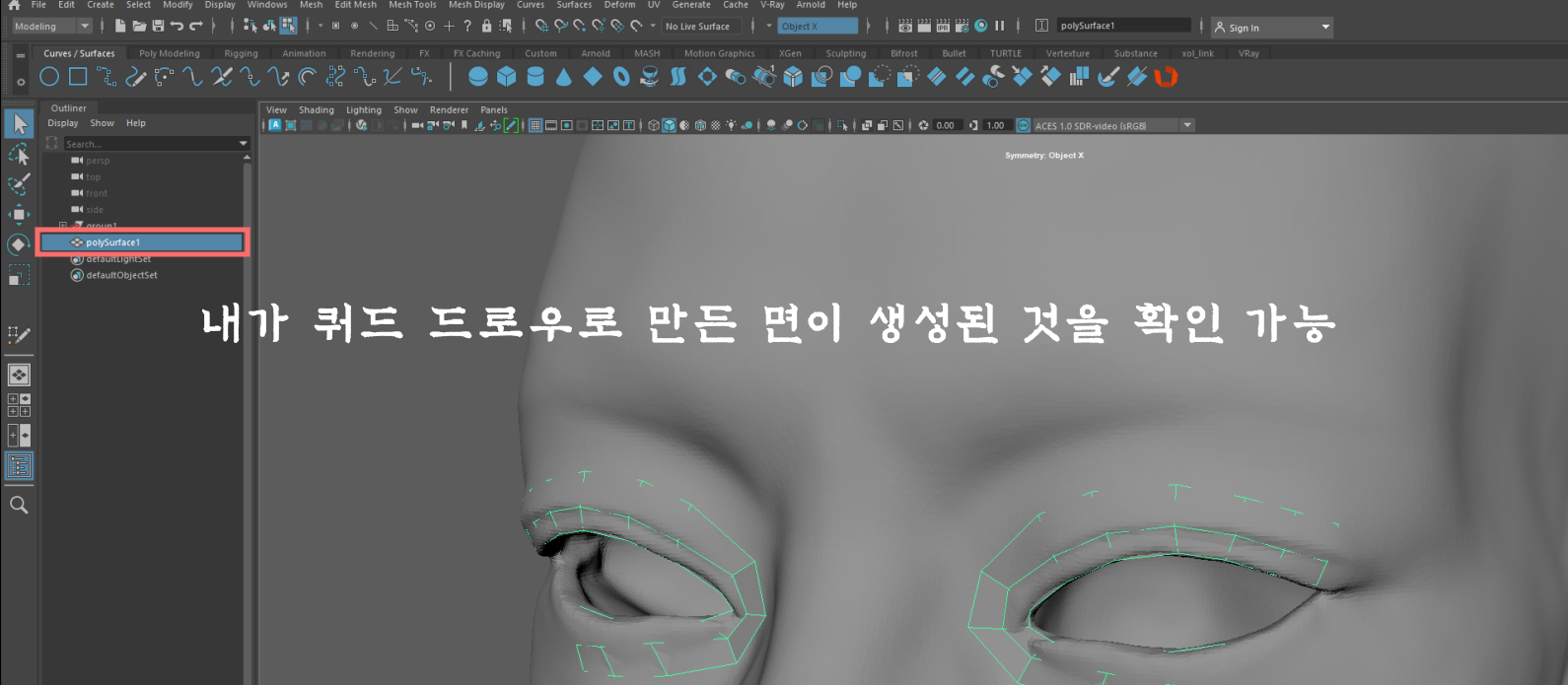
아까 scale x,y,z값을 10,10,10으로 10배 늘린 오브젝트에 대한 리토폴로지이기때문에 10분의 1로 줄여야한다!!! 그래서 리토폴로지면인 polysurface1를 group에 귀속시킨다음
해당 그룹의 scale x,y,z값을 다시 1,1,1로 줄여야합니다!!
3. 주의) polysurface 1(리토폴로지면)를 먼저 잡고 그 다음 group 1을 ctrl 누르면서 복수 선택한다. 그 상태에서 단축기 p키(먼저 잡은 걸 뒤에 잡은거에 귀속시키는 단축기)
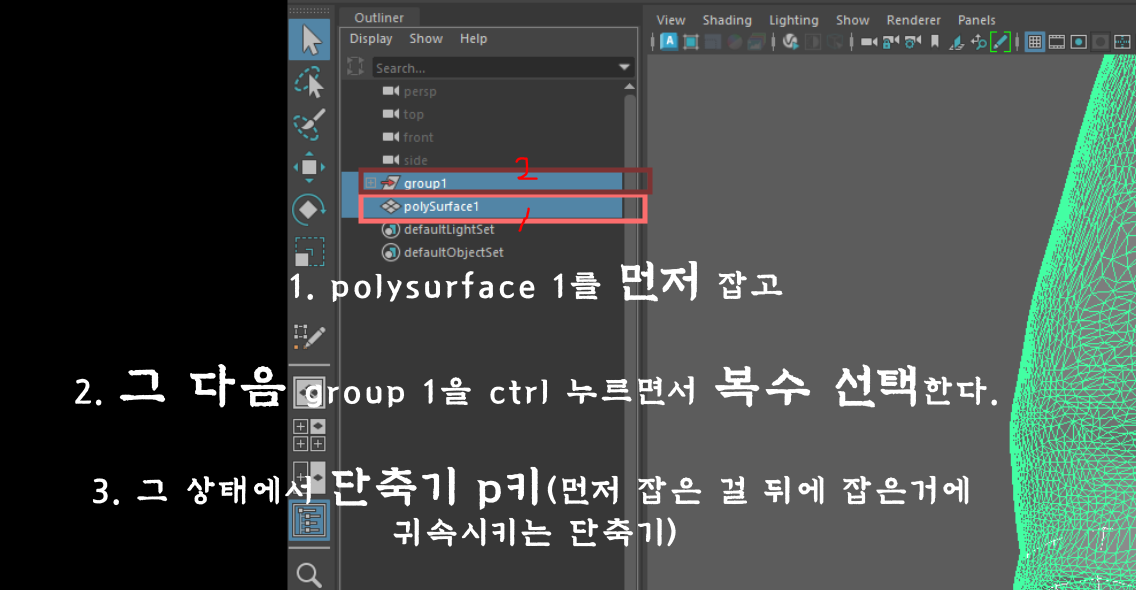
그러면 그룹안에 리토폴로지면이 귀속됩니다.
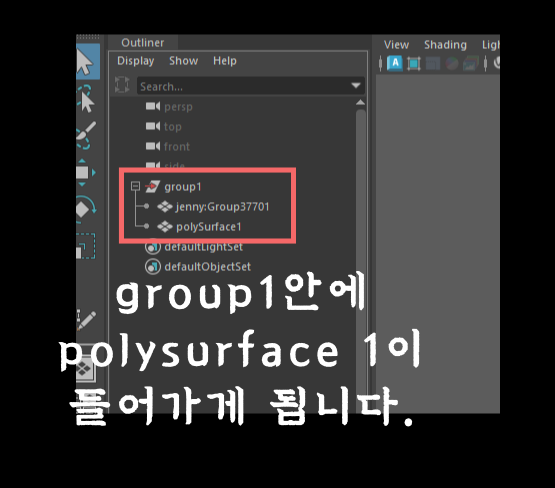
4. 그 상태에서 group 1를 선택한 상태에서 ctrl a로 채널박스를 보고 scale x,y,z값을 1,1,1로 기본값으로 줍니다.
그러면 아까 떨군 오브젝트 사이즈로 복귀가 됩니다.
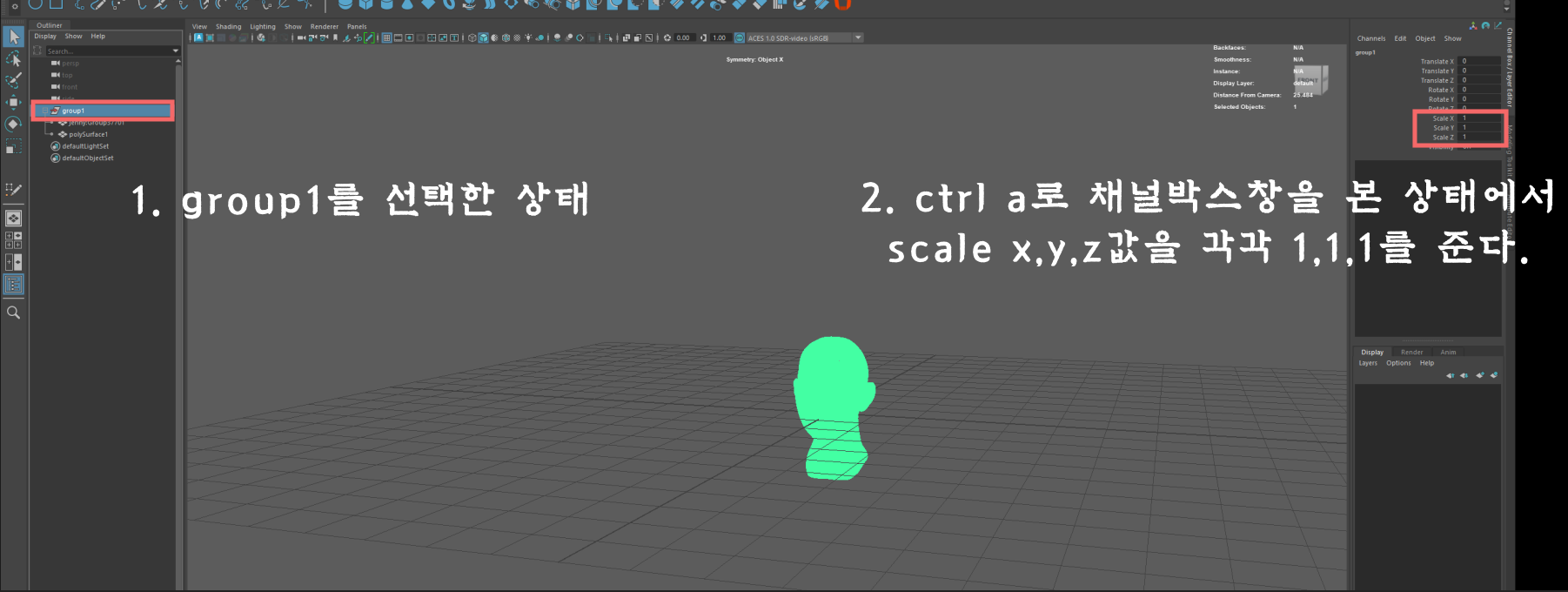
그리고
5. 마야상에서 면을 쿼드 드로우로 쪼갠 오브젝트 (polysurface면)를 선택후 상단 file-> export selection을 해서 obj형식으로 파일을 저장합니다.



